مرورگر موزیلا فایرفاکس یکی از نرم افزار های محبوب و پرطرفداری است که روزانه کاربران زیادی از آن استفاده می کنند. انجام کارهای تحقیقاتی، ثبت نام و جستجو از مواردی است که با این مرورگر توسط کاربران انجام می گیرد.
یکی از مسائلی که کاربران هنگام کار با مرورگر فایرفاکس با آن زیاد مواجه می شوند تهیه نسخه چاپی از مستندات و صفحات نتایجی می باشد که از جستجو در مرورگر فایرفاکس به دست می آورند.
چاپ صفحات وب از طریق مرورگر موزیلا و به صورت انلاین کار سختی نیست؛ اما ممکن است در انجام پروسه پرینت مشکلاتی کوچک یا بزرگ به وجود بیاید که کل چاپ صفحات وب را دچار اختلال کند. در این مقاله تصمیم داریم تنظیمات پرینتر در فایرفاکس را اموزش دهیم پس تا انتهای مقاله با خدمات کامپیوتری رایانه کمک همراه باشید.

راهنمای کامل تنظیمات پرینت در موزیلا فایرفاکس
پرینت گرفتن با مرورگر مازیلا فایرفاکس بسیار ساده می باشد که قبل از هر قدمی باید مطمئن باشیم که پرینتر ما به درستی نصب و راه اندازی شده باشد. سوالی که برای اغلب کاربران پیش می آید این است که با مرورگر فایرفاکس چگونه می توانیم از صفحات وب پرینت تهیه کنیم؟ در ادامه مقاله به آموزش پرینت گرفتن در فایرفاکس می پردازیم. برای تنظیم کردن پرینت در مرورگر فایرفاکس کافیست ابتدا اقدامات زیر را انجام دهیم:
1. بر روی دکمه منو که به صورت سه خط گوشه سمت راست و بالا می باشد کلیک می کنیم و از منوی باز شده گزینه پرینت (print) را انتخاب می کنیم.
2. در پنجره Print Preview ، در صورت لزوم تنظیمات آنچه را که می خواهیم چاپ کنیم تنظیم می کنیم، سپس بر روی گزینه ok کلیک کرده تا عملیات پرینت گرفتن انجام شود.
یکی از دغدغه های همه ما در وبگردی امنیت است، اما چگونه امنیت مرورگر خود را بالا ببریم که تحت هیچ شرایطی هک نشویم؟ برای پاسخ به این سوال با من تا انتهای مطلب افزایش امنیت مرورگرها همراه باشید.
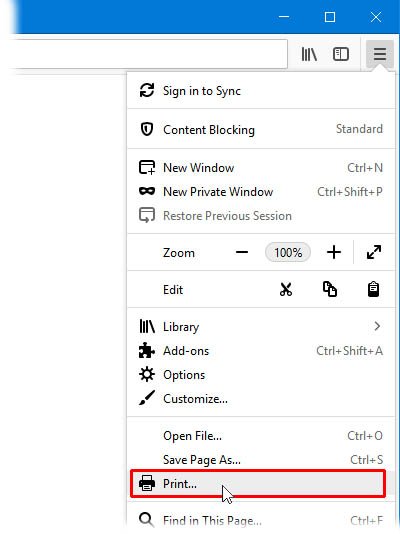
پرینتر شما هم موقع چاپ کاغذ سفید بیرون میده؟ آموزش رفع مشکل سفید چاپ کردن در پرینتر
تنظیمات پرینت در فایر فاکس برای پرینتر
در پنجره Print preview ، لازم است تنظیمات مدنظر را اعمال کنیم . در این صفحه زبانه هایی برای تنظیمات پرینتر در فایرفاکس در اختیار ما قرار می گیرد که در این قسمت می خواهیم به معرفی زبانه ها و تنظیم آن برای پرینت از مرورگر بپردازیم.
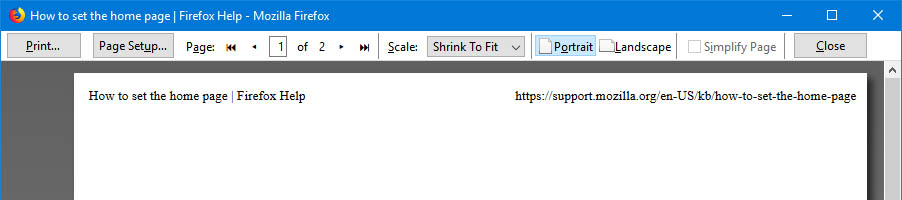
میخوای صفحه ای رو برای پرینت انتحاب کنی و نمیدونی چطوری ؟انتخاب صفحه برای پرینت
زبانه Print در firefox
با انتخاب این گزینه، پنجره ای کوچک برای ما باز می شود که دارای سه قسمت Printer ، Copies print range می باشد.
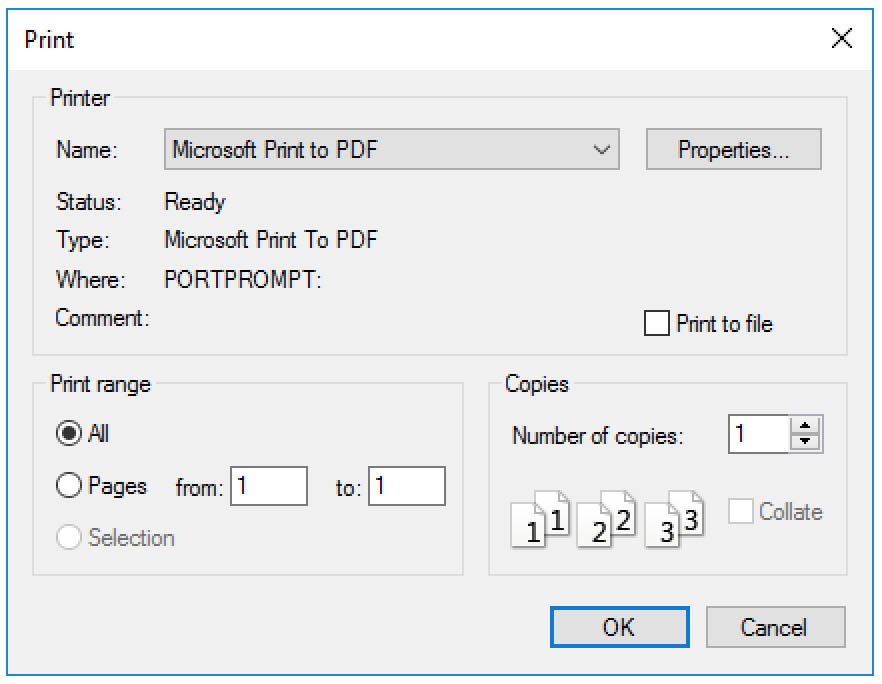
اگر چند تا مرورگر روی گوشیتون نصب داشته باشید خیلی سخته که وقتی چیزی سرچ میکنید فقط با یک مرورگر جستجو بشه! با من همراه باش تا بگم چگونه مرورگر پیش فرض اندروید را تغییر دهیم
بخش Pinter برای آموزش تنظیمات پرینتر در فایرفاکس
در این قسمت از گزینه Name می توانیم لیست پرینتر های متصل به دستگاه را مشاهده و در صورت نیاز آن را تغییر دهیم، برای تغییر اندازه کاغذ، کیفیت چاپ و سایر تنظیمات خاص چاپگر خود روی Properties کلیک می کنیم.
اگر دوست داری خیلی ساده با هر گوشی به پرینتر HP خودت متصل بشی با من تا انتهای مطلب نصب پرینتر hp روی گوشی همراه باش
سربرگ Print range برای تنظیمات پرینت با مرورگر Firefox
این قسمت به ما این امکان را می دهد انتخاب کنیم کدام صفحه از صفحه وب فعلی چاپ شود. با انتخاب گزینه All همه صفحات چاپ می شود ، با انتخاب گزینه pages ، می توانیم تعیین کنیم که از چه صفحه تا چه صفحه ای برای ما پرینت تهیه شود. مثلا از صفحه 11 تا 17.
با انتخاب Selection هم فقط بخشی از صفحه ای که انتخاب کرده ایم چاپ می شود.
موقع پرينت با مرورگر كروم به مشكل بر ميخوري؟ مقاله آموزش تنظيمات پرينتر در مرورگر كروم را بخون
سربرگ Copies
قسمت کپی به ما این امکان می دهد، تعداد نسخه های تکراری که می خواهیم چاپ شود را مشخص کنیم برای این کار باید در این قسمت عددی بیش از یک را وارد کنیم، به هر تعداد که نیاز داریم صفحه مورد نظر ما پرینت شود.

زبانه Page setup
با انتخاب این گزینه پنجره کوچک دیگری برای ما باز می شود که دارای دو زبانه ، Format and options و Margins & Header/Footer می باشد.
زبانه Format and options
در قسمت Oriantion اسناد و صفحه مورد نظر با انتخاب Portrait ، به صورت عمودی و با انتخاب Landscape ، افقی چاپ می شود.
Scale یا مقیاس به ما کمک می کند تا صفحه وب مدنظر هنگام چاپ بر روی تعداد کمتری از کاغذ چاپگر قرار بگیرد و قسمت Options هم برای تنظیم رنگ و تصویر برای بک گراند، می باشد. در صورتی که بک گراند تنظیم نشود ، صفحه سفید چاپ می شود.
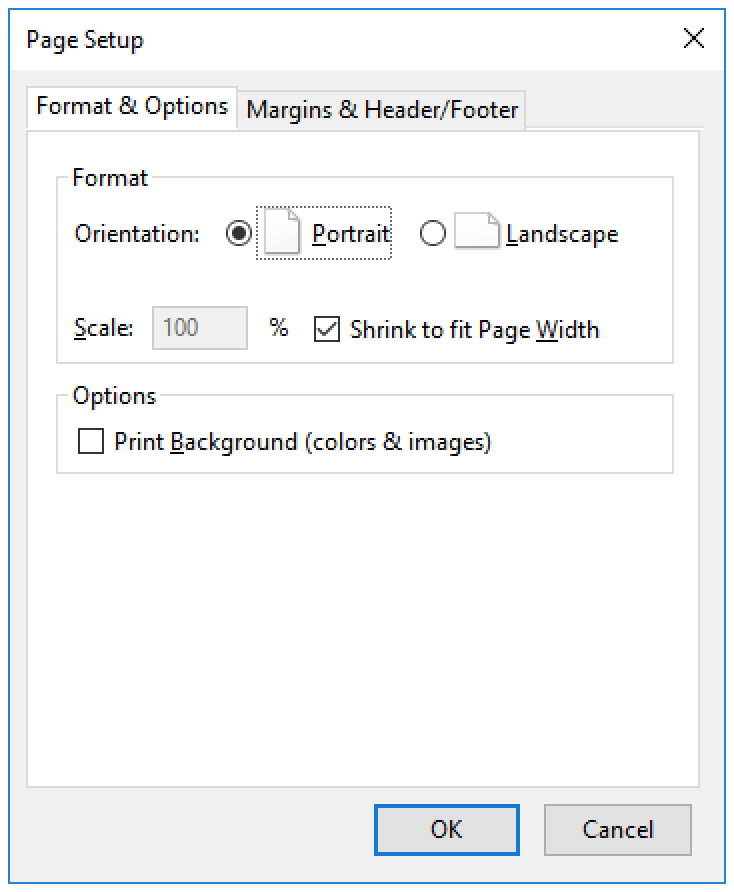
سافاری مرورگر معروفه آیفونه که کلی امکانات مخفی داره که کسی ازشون اطلاع نداره! با من همراه باشید تا به 8 ترفند مهم و کاربردی در مرورگر سافاری بپردازیم.
زبانه Margins & Header/Footer
در قسمت Margins می توانیم بر حسب اینچ تعیین کنیم که حاشیه یا کادر صفحه کجا تنظیم شود.و مثلا 1 اینچ از هر طرف با لبه کاغذ فاصله ایجاد شود.یا هر اندازه که مدنظر ما باشد.
با گزینه Headers/ Footers به کمک منو های کشویی تعیین می کنیم چه چیزی در بخش بالا یا پایین صفحه چاپ ما نمایش داده شود. هر کدام از گزینه ها به شرح ذیل می باشد:
· Blank : هیچ گونه محتوایی چاپ نخواهد شد.
· Title: لازم است عنوان صفحه چاپ شود.
· URL: آدرس وب صفحه چاپ شود.
· Date/Time: تاریخ و زمان چاپ صفحه را چاپ می کنیم
· Page#: شماره صفحه را چاپ می کنیم.
· Page # of # : شماره صفحه و تعداد کل صفحات را چاپ کنید.
· Custom: لازم است متن هدر یا پاورقی خود را وارد کنیم. این می تواند برای نشان دادن نام شرکت یا سازمان در بالا یا پایین هر صفحه چاپ شده استفاده شود.
· در انتها روی OK کلیک می کنیم تا تغییرت مورد نظر اعمال شود.
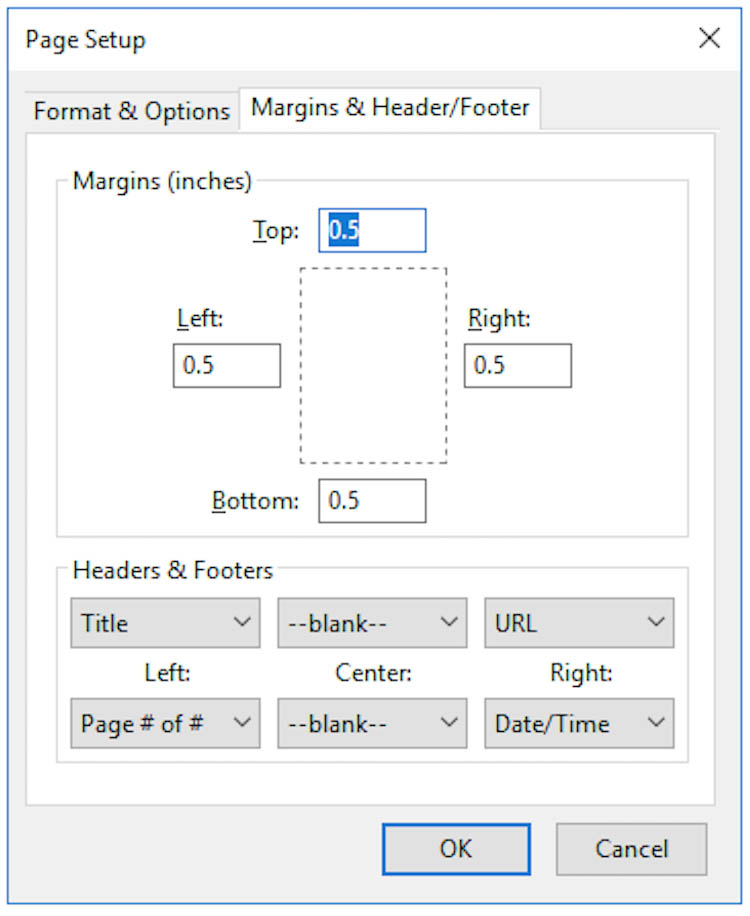
سخن پاياني
پرینت کردن از طریق مرورگر موزیلا فایرفاکس بسیار ساده می باشد. روزانه تعداد زیادی از کاربران با کمک پرینتر اسناد خود را در نسخه چاپی تهیه می کنند و برای دانلود اخرین ورژن فایرفاکس با لینک مستقیم به این صفحه مراجعه کنید.
.
در بعضی مواقع پرینت کردن با فایر فاکس دچار اشکالاتی می شود که لازم است تنظیمات آن بررسی شود. در اين مقاله به آموزش تنظیمات پرینتر در فایرفاکس و نکات مربوطه پرداختيم.

اميدوارم اين مطلب براي شما كاربر گرامي مفيد بوده باشد. شما نيز مي توانيد در صورت داشتن هرگونه سوال در رابطه با آموزش تنظیمات پرینتر در فایرفاکس با كارشناسان ما در رايانه كمك تماس حاصل فرماييد. برای تماس با رایانه کمک می توانید از طریق تلفن های ثابت با شماره 9099071540 و از طریق موبایل با شماره 0217129 تماس حاصل فرمایید.